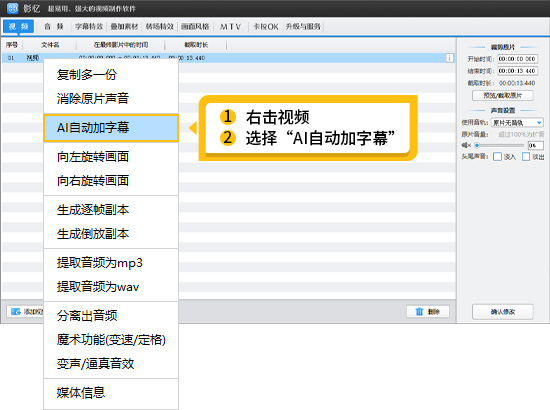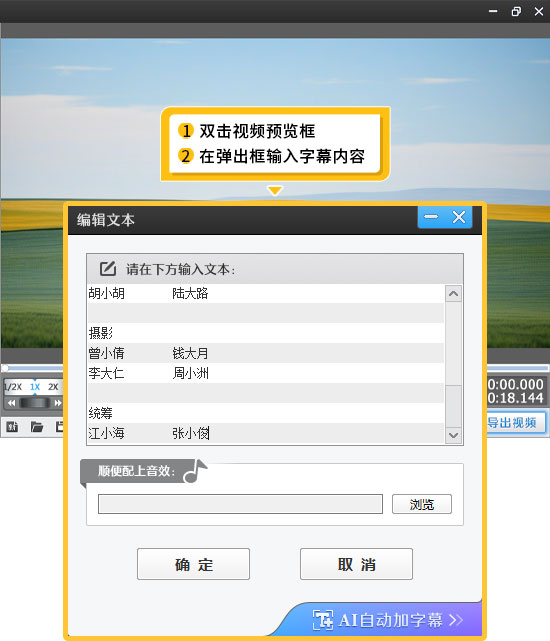一行一行出字的视频怎么做
在视频制作中,逐行出现的字幕效果不仅能够增强视觉冲击力,还能让观众更加专注于内容,特别适合用于教育视频、书单推荐、诗歌朗诵等多种场景。下面,我们将详细介绍如何影忆,来制作这种逐行出字的视频效果。
1.字幕逐行出现的适用场景
逐行出现的字幕效果因其独特的视觉表现,广泛应用于多种视频类型中。在教育视频中,它可以帮助学生逐步理解内容;在书单推荐视频中,它能引导观众一步步了解书籍的亮点;在诗歌朗诵视频中,则能营造出更加优雅和深情的氛围。总之,这种效果非常适合那些需要逐步展示信息或强调内容的视频。
2.选择合适的视频剪辑软件
要实现逐行出现的字幕效果,选择合适的视频剪辑软件至关重要。影忆就是这样一款值得推荐的软件,它简单易用,功能强大,特别支持一键勾选逐行显示的字幕特效,能够帮助你快速制作出效果极佳的视频。
下载方法:视频剪辑软件《影忆》下载
3.制作竖排逐行显示的文字效果
以书单视频制作为例,我们来看看如何在影忆中实现竖排逐行显示的文字效果。

图1:书单视频效果示例
3.1打开软件并设置尺寸
首先,打开影忆软件,选择视频尺寸为1080*1920(1080P竖屏),以适应竖屏视频的播放需求。
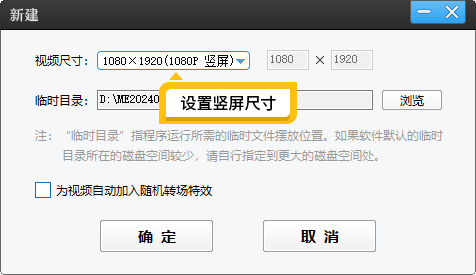
图2:设置竖屏尺寸
3.2导入素材添加字幕
接着,导入背景视频和图片,作为视频的视觉基础。
点击“字幕特效”面板,在右侧预览框中双击,弹出文本输入框。在这里,你可以输入多行文字内容,作为逐行出现的字幕。
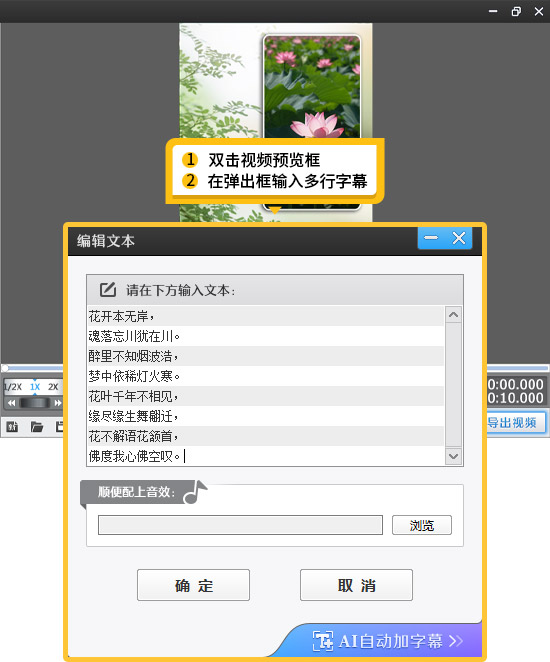
图3:输入多行字幕
调整字幕设置:拖曳字幕剪辑框的位置,将其摆放在合适的位置。设置字幕颜色为黑色,大小为80,排列方式选择竖排。
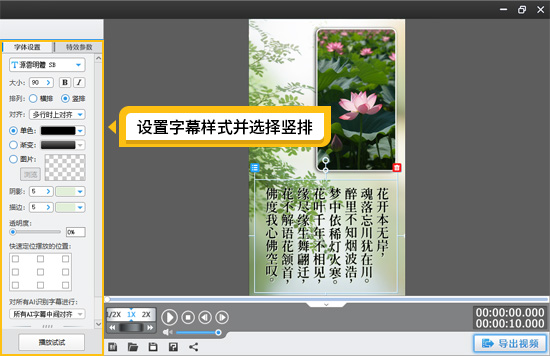
图4:设置字幕样式并选择竖排
3.3一键勾选字幕特效
勾选“出现特效”为“向右偏移”,并在“特效参数”面板中设置“出现时特效时长”为6秒(具体时间可根据实际情况调整)。重要的是,一定要勾选“多行时逐行出现”,以实现逐行显示的效果。同时,勾选“停留特效”为“静态展示”,不勾选“消失特效”。
完成以上步骤后,你就可以预览并导出带有竖排逐行显示字幕的视频了。
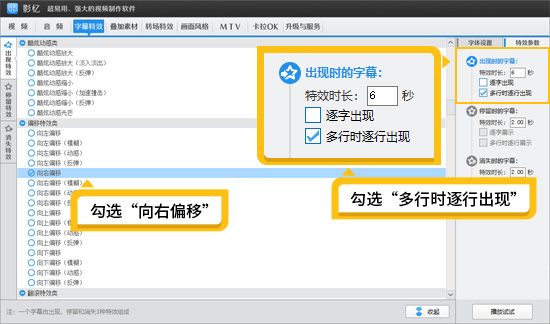
图5:设置字幕特效
4.制作横排逐行显示的文字效果
除了竖排效果,横排逐行显示的字幕效果同样受欢迎。制作方法与竖排类似,但有一些细微的差别。

图6:横排逐行显示
4.1添加多行字幕并设成横排
同样是在“字幕特效”面板中添加多行字幕,并设置字幕颜色和大小。在字幕排列方式上选择横排。
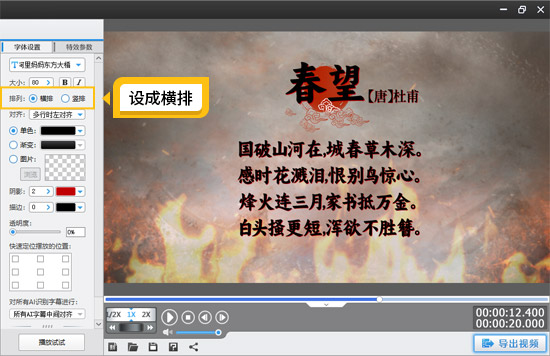
图7:设成横排
4.2设置字幕特效
在“出现特效”,可以选择“向上偏移”或“向右扫出”等效果,根据个人喜好和视频风格进行调整。在“特效参数”面板中设置“出现时特效时长”,并勾选“多行时逐行出现”。同样,勾选“停留特效”为“静态展示”,不勾选“消失特效”。
此外,你还可以尝试其他特效,如“向下偏移”,以获得更多样化的视觉效果。

图8:勾选向上偏移
通过以上步骤,你就可以轻松制作出带有横排逐行显示字幕的视频了。无论是竖排还是横排效果,都能让你的视频更加生动有趣,吸引观众的注意力。